CentOS 7 安装Harbor
在进行安装之前,centos的yum源、docker-ce(下面代码已改好)的yum源都需要自己配置,这个可以直接使用阿里云镜像源镜像配置,连接地址
以下是在 CentOS 7 上安装 Harbor 的详细步骤:
1. 系统准备
关闭防火墙
bash
systemctl stop firewalld
systemctl disable firewalld关闭SELinux
bash
sed -i 's/SELINUX=enforcing/SELINUX=disabled/g' /etc/selinux/config
setenforce 0安装必要工具
bash
yum install -y yum-utils device-mapper-persistent-data lvm2设置Docker仓库
bash
yum-config-manager --add-repo https://mirrors.aliyun.com/docker-ce/linux/centos/docker-ce.repo安装Docker CE
bash
yum install -y docker-ce docker-ce-cli containerd.io启动并设置Docker自启
bash
systemctl start docker
systemctl enable docker安装Docker Compose
bash
curl -L "https://github.com/docker/compose/releases/download/1.29.2/docker-compose-$(uname -s)-$(uname -m)" -o /usr/local/bin/docker-compose
chmod +x /usr/local/bin/docker-compose
ln -s /usr/local/bin/docker-compose /usr/bin/docker-compose2. 下载并准备 Harbor
bash
# 下载Harbor离线安装包
wget https://github.com/goharbor/harbor/releases/download/v2.13.1/harbor-offline-installer-v2.13.1.tgz
tar xvf harbor-offline-installer-v2.13.1.tgz -C /opt/
cd /opt/harbor
# 复制配置模板
cp harbor.yml.tmpl harbor.yml下载harbor可能有点慢或者中间断掉,重试几次或者直接下载后再传到系统
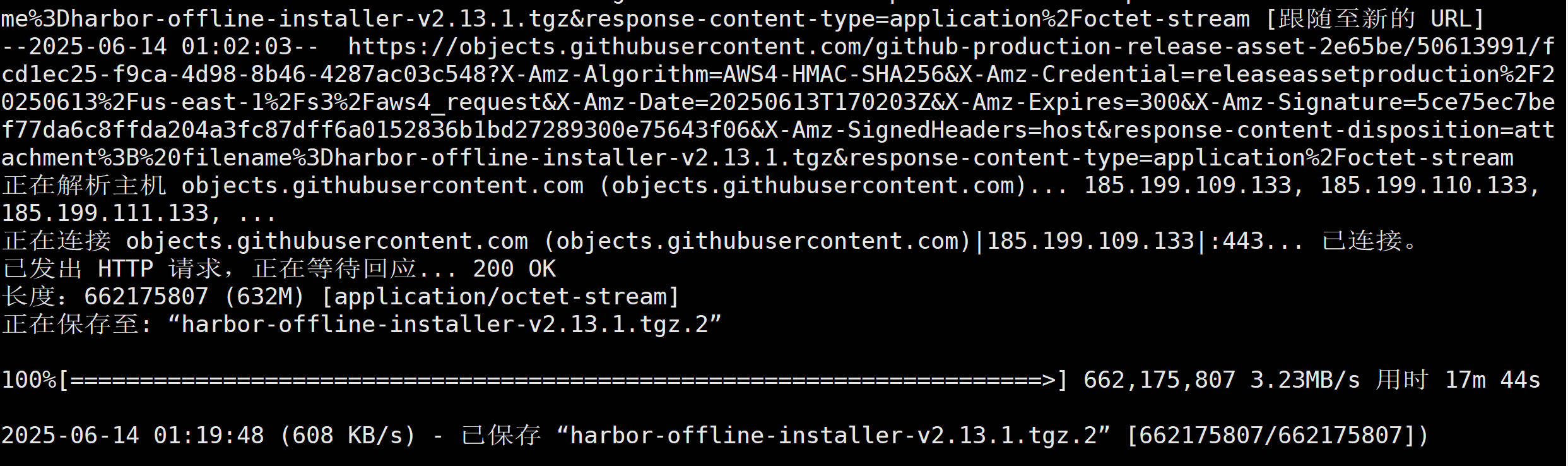
3. 配置 Harbor
编辑harbor.yml文件:
bash
hostname: yourdomain.com # 修改为你的域名或IP地址
http:
port: 80
harbor_admin_password: Harbor12345 # 修改管理员密码
data_volume: /data/harbor # 数据存储路径4. 安装 Harbor
生成配置并安装
bash
./prepare
./install.sh安装成功
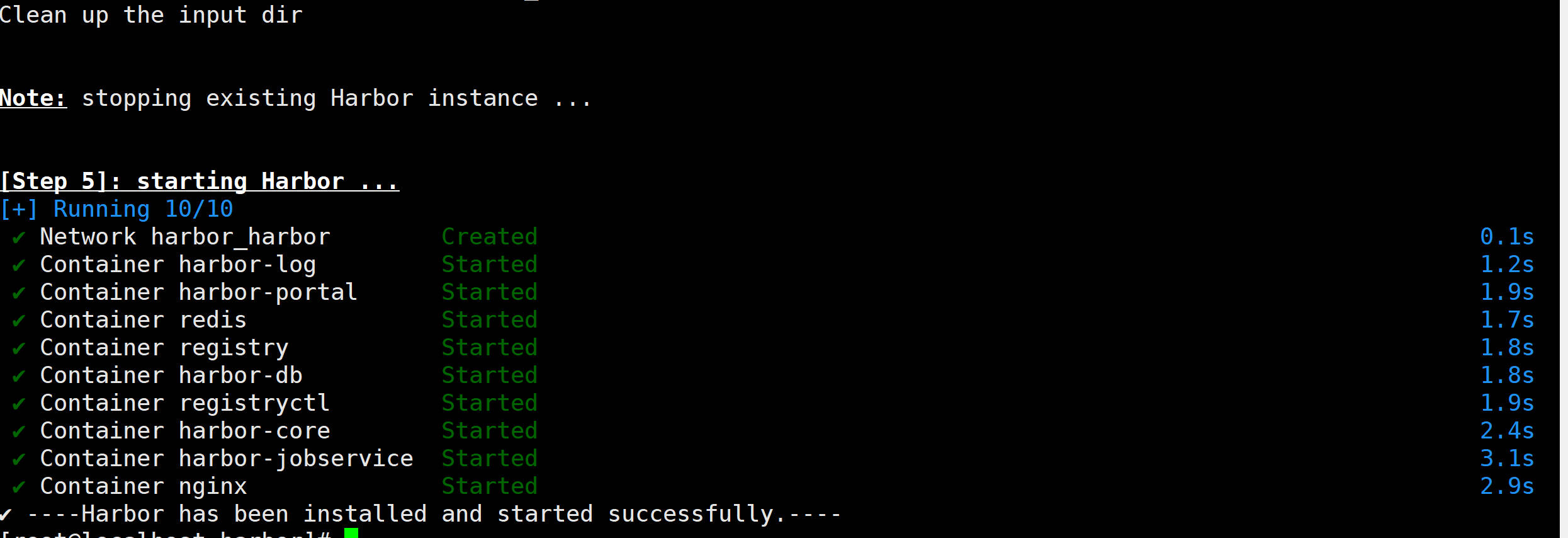
5. 验证安装
安装完成后,通过浏览器访问http://yourdomain.com(或你设置的 IP 地址),使用默认管理员账号admin和你设置的密码登录。

6. 管理 Harbor 服务
启动Harbor
bash
docker-compose -f /opt/harbor/docker-compose.yml start
# 停止Harbor
docker-compose -f /opt/harbor/docker-compose.yml stop
# 重启Harbor
docker-compose -f /opt/harbor/docker-compose.yml restart注意事项
确保服务器 80 端口未被占用
生产环境建议配置 HTTPS
如需修改配置,编辑harbor.yml后执行
bash
./prepare和
bash
docker-compose -f /opt/harbor/docker-compose.yml up -d按照以上步骤操作,你可以成功在 CentOS 7 上安装并启动 Harbor 私有镜像仓库。